Réparer une carte mémoire ou une clé USB très intéressant pour vous je suppose et bien c'est pareil pour moi.
Et bien si le sujet vous intéresse au temps que moi je suppose que vous devez être très impatient de savoir comment procéder et en plus vous aurez droit a quartes méthodes pour le faire.
Il ne peut y avoir rien de pire que d’avoir une carte SD corrompue ou une clé USB! Vous perdez l’accès à vos photos, fichiers vidéo, chansons et autres données présentes dans le lecteur de stylo / carte SD. La dernière chose que vous souhaiteriez, c’est que votre périphérique de stockage portable soit endommagé et que des fichiers importants y soient stockés.
Détendez-vous, ce n’est pas la fin; il est possible de réparer la carte SD corrompue / lecteur de stylo! Nous avons énuméré quelques méthodes que vous pouvez essayer de réparer rapidement les cartes SD corrompues ou les lecteurs de stylo. Pour la carte SD, vous pouvez utiliser un lecteur de carte / l’insérer dans la fente prévue dans l’ordinateur. S’il s’agit d’une carte microSD, utilisez un adaptateur.
Astuce: Assurez-vous d’arrêter d’utiliser la clé USB endommagée ou la carte SD avant de commencer le processus de réparation, car vous risquez de perdre des données.
Solution 1: Réparer Une carte SD/Cle USB avec l'invite de commande
Si votre carte SD est endommagée, vous pouvez la réparer avec l'invite de commande CHKDSK sur l'ordinateur Windows, qui vous offre la possibilité de réparer une carte SD défectueuse. Ensuite, nous vous montrons le tutoriel en détail. Ici, nous prenons Windows 7 comme exemple.
Étape 1 Connectez votre carte SD/cle USB au PC.
Étape 2 Cliquez sur « Démarrer » en bas à gauche et entrez « CMD » dans la barre de recherche, dans la liste, vous pouvez trouver « cmd.exe ». Faites un clic droit sur « cmd.exe » et sélectionnez « Exécuter en tant qu'administrateur ».
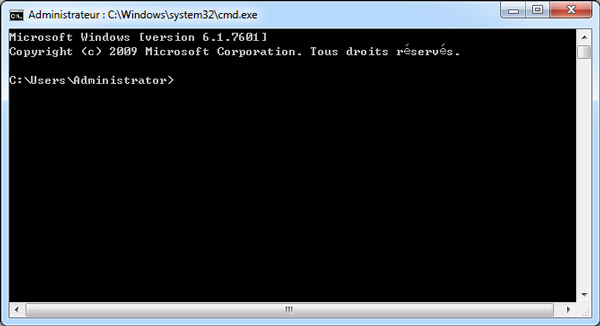
Étape 3 Tapez la commande « chkdsk [lettre de la carte sd]: /f " » dans la ligne, « chkdsk h: /f » par exemple. Appuyez sur le bouton « Entrée » sur le clavier et attendez un peu pour le processus de réparation de la carte SD.
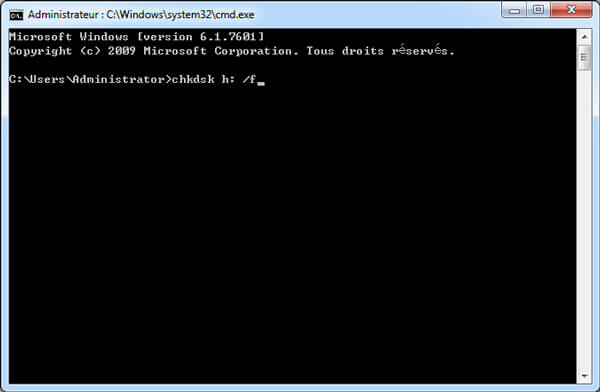
Moyens rapides pour corriger la carte SD / Pen lecteur corrompu –
Solution 2: Testez-le sur un autre PC
C’est le test le plus simple. Il pourrait probablement y avoir un problème spécifique avec le PC, et pas avec la carte mémoire ou le lecteur de stylo. Alors connectez votre carte SD ou le lecteur flash à un autre ordinateur, et voyez si cela fonctionne bien. Si oui, vous pouvez en sauvegarder les données.
Solution 3: modification de la lettre de lecteur
Parfois, l’ordinateur ne peut pas affecter des lettres de lecteur aux supports de stockage (comme D, E, F …). Les fichiers ne sont pas accessibles à partir du support de stockage à cause de cela. Alors que faire ensuite? Vous pouvez affecter la lettre de lecteur à votre périphérique de stockage. Oui, suivez ces étapes pour réparer la carte SD corrompue / stylo en attribuant une lettre de lecteur –
- Connectez votre périphérique de stockage à l’ordinateur
- Faites un clic droit sur “Ce PC / Poste de travail“, et cliquez sur “Gérer“
- Cliquez sur “Gestion des disques” et attendez que Windows charge le service de disque virtuel
- Maintenant, faites un clic droit sur votre périphérique de stockage, et sélectionnez “Modifier la lettre de lecteur et les chemins“
- Cliquez sur la lettre du lecteur (il devient bleu), et cliquez sur “Modifier“
- Ensuite, sélectionnez la lettre de lecteur dans la liste déroulante, et cliquez sur “OK“
Solutions 4: Réinstaller les pilotes
Si les pilotes qui exécutent le lecteur flash sont endommagés, l’ordinateur ne sera pas en mesure de détecter le périphérique de stockage. Dans une telle situation, vous pouvez réinstaller les pilotes. Voici le guide pour s’y prendre –
- Faites un clic droit sur “Ce PC” ou “Poste de travail“, et sélectionnez “Gérer“
- Cliquez sur “Gestionnaire de périphériques“
- Double-cliquez sur “Lecteurs de disque” dans la liste. Ensuite, faites un clic droit sur le nom de votre carte mémoire / clé USB
- Cliquez sur “Désinstaller” suivi de “OK“
- Déconnectez le support de stockage de l’ordinateur et redémarrez le système
- Maintenant, connectez à nouveau le périphérique de stockage à l’ordinateur et voyez s’il fonctionne correctement
Bon voici quelques tutoriels vidéo pour ceux qui trou verrons celui écrit très long ou autre.
Réparer une carte sd une une clé USB endommager, tutoriel vidéo
Ces articles vous intéresseront surement
Télécharger gratuitement PES 2019 androïde et Windows
Comment installer deux whatsapp sur un même téléphone
Surf gratuit mtn Cameroun En 20 19
Si apres avoir bien lu et regarder les deux types de tutoriel vous avez toujours des difficultes et bien tres simple laisser votre commentaire sur cette page.










0 Commentaires
Veillez Laisser Un Commentaire SVP